Chromeの新しいタブページで360度の画像を取得

新しいタブの外観をあまり気にしない場合は、タブを開くたびに、プレーンなGoogleロゴが表示されます。結局のところ、それを長い間見ているわけではなく、とにかく拡張アイコンが多すぎる可能性もあります。
一部のユーザーは、新しいタブが最終的に何らかのスタイルを持つことを意味する場合、別の拡張アイコンを気にしません。おそらくすでに何らかのスタイルがありますが、静止画の壁紙がそれをカットしていないという結論に達した可能性があります。
新しいタブを開いたときに360度動く写真を取得する方法
360°動画をアクティブにするChrome拡張機能がきっと気に入るはずです。これはSVRFタブと呼ばれ、非常に簡単に使用できます。新しいタブを開くだけで、Chromeから新しいタブページが変更されたことが通知されます。
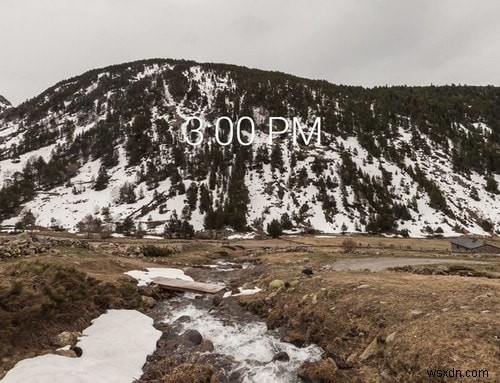
これは、拡張機能が新しいタブを乗っ取らないようにするための単なるセキュリティ対策です。ポップアップが表示されたら、[変更を保持]をクリックするだけです。次に知っているのは、エクステンションが選択したランダムな360度の写真を見ることになります。
タブを開いたときに何もしなかった場合、画像はそれ自体で横向きになります。少なくとも私のテスト中は、それ自体が左に移動しました。画像の上にマウスカーソルを置くと、画像をクリックしたときに画像をしっかりと保持する手に変わります。
画像を回転させたい方向にカーソルを移動します。画像の360度ビューを表示するには、これを数回行う必要があります。 Chrome拡張機能を使用すると、画像の最上部から最下部まで、画像に関するすべてを完全に表示できます。
1つのことに注意してください
注意点として、めまいがしやすい場合は、画像をクリックしてすばやく横に移動することはお勧めしません。そのタブで地震が起こっているように見えます。
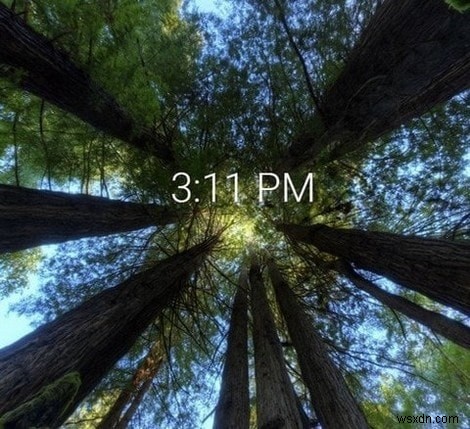
また、画像の真ん中に時刻が表示されます。これも優れたアドオンです。時計が気になる場合は、それを取り除く方法はないのではないかと思います。時計はそのままです。新しいタブを開くたびに、新しい360度の画像が表示されます。残念ながら、表示する画像の種類を選択する方法はありません。
タブに車や子犬の写真を表示したい場合もありますが、Chrome拡張機能が表示する内容を確認する必要があります。これまでに見せてくれた写真は実はかなりいいので、がっかりすることはありません。
このChrome拡張機能を使用すると、新しいタブを開く2つの方法があります。2つ目は、拡張機能自体のアイコンをクリックする方法です。 Chrome拡張機能を家族や友人と共有したい場合は、左下隅に共有アイコンがあります。リンクを作成するか、FacebookまたはTwitterで共有することができます。
結論
新しいタブに究極の外観を与えたい場合は、このChrome拡張機能を試す必要があります。それがあなたに示す360度の写真は素晴らしいです。うまくいけば、彼らはあなたが近い将来に見ることになるものを選択する可能性を追加するでしょう。拡張機能を試してみようと思いますか?コメントでお知らせください。
-
Microsoft Edge Insider で新しいタブ ページをカスタマイズする方法
Microsoft Edge Insider には、新しいタブ ページをカスタマイズするためのいくつかのオプションがあります。既定では、その日の Bing の写真が表示され、簡単なニュースの見出しが表示されます。不要な情報が多すぎる場合は、Edge の設定を使用して表示内容を微調整できます。 ブラウザを新規インストールすると、新しいタブ ページは上記のスクリーンショットのようになります。検索バーとクイック アクセス リンク バーが、その日の Bing フォトに重ねて表示されます。画面の下部にある半透明のボタンを使用すると、Microsoft ニュース フィードにアクセスできます。これは、
-
Google Chrome でアクセシビリティ機能を取得する方法
Google Chrome は、世界中で最も人気のあるブラウザの 1 つです。 Google Chrome には多くの機能があり、アクセシビリティもその 1 つです。アクセシビリティは、支援技術を使用して障害のある人を支援する手段として定義できます。これは、デバイス、機能、環境、またはサービスである可能性があります。 あなたやあなたの家族が Web サイトのテキストを読むことができない場合、特定の色が見えない場合、または失読症を患っている場合、Google Chrome には便利なアクセシビリティ機能が用意されています。 この投稿では、Google が提供するアクセシビリティ拡張機能とその
